Am letzten Wochenende hat Salesforce in den Preview Sandboxen das Summer 21 Release zur Verfügung gestellt. In diesem Blog-Artikel stelle ich die wichtigsten Salesforce Summer 21 Release Highlights zusammen.
Benutzeroberfläche
Mit dem Salesforce Summer 21 Release merkt man, dass die Lightning Oberfläche langsam vollständig ist. Salesforce ergänzt die letzten Funktionen, die im Vergleich zu Classic noch fehlen.
Konfigurierbare Actions in der Recently Viewed Listenansicht
Die Recently Viewed Listenansicht ist die erste Ansicht eines Anwenders, wenn er auf eine Registerkarte klickt. Bisher konnten wir der Listenansicht keine Actions hinzufügen. Mit dem Salesforce Summer 21 Release kannst Du der Recently Viewed Listenansicht nun eigene Actions hinzufügen.
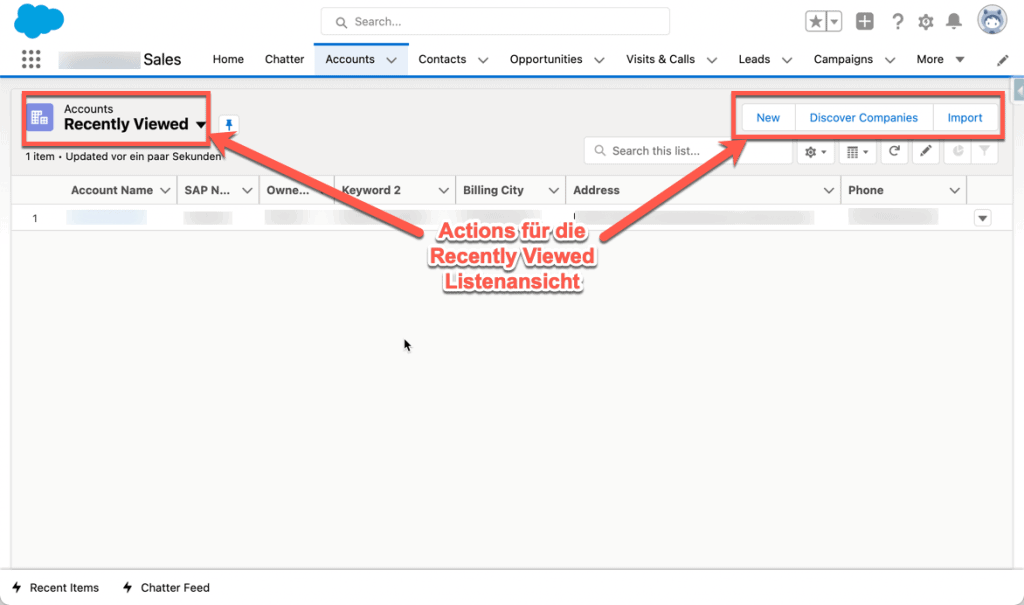
Die angezeigten Actions kannst Du in dem Objekt im Search Layout hinzufügen.
Summer 21 Release Highlight: Mehrfachaktionen in der Split View
Mit dem Summer 21 Release ermöglicht Salesforce es nun, in der Split View mehrere Datensätze auszuwählen und auf alle ausgewählten Datensätze eine Aktion auszuführen.
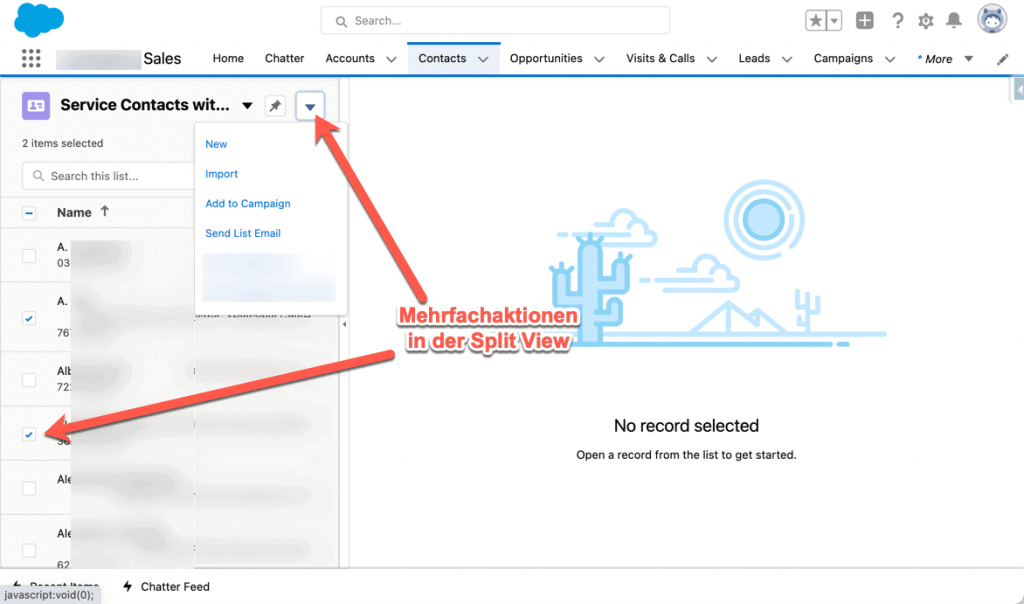
Gründe für das Record Sharing mit der Sharing Hierarchy
Bereits im Spring 21 Release hat Salesforce uns den Sharing Button für das manuelle Sharen endlich auch in Lightning gegönnt. Allerdings war dieser Button noch etwas eingeschränkt. Mit dem Salesforce Summer 21 Release gibt es einen weiteren Eintrag Sharing Hierarchy. Mit diesem Button kannst Du erkennen, wer Zugriff auf den Datensatz hat. Weiterhin zeigt Salesforce Dir die Gründe für den Zugriff an.
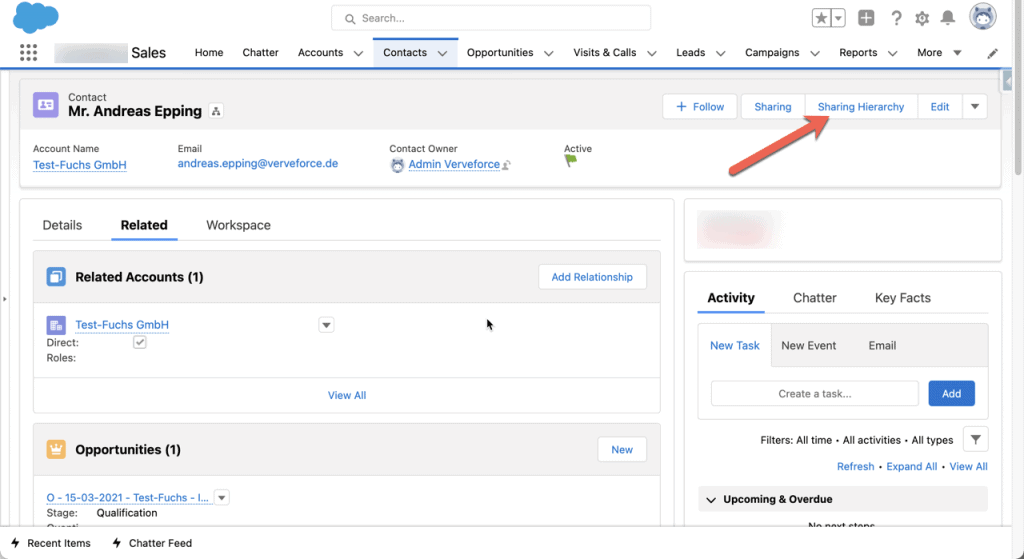
Damit Salesforce den Button anzeigt, musst Du ihn in das Page Layout oder in die Lightning Record Page aufnehmen.
Einstein Search
Mit dem Salesforce Summer 21 Release ist die Einstein Suche generell verfügbar. Diese hat drei Vorteile gegenüber der normalen Suche:
- Die gefundenen Treffer sind relevanter. Es wird also besser gesucht.
- Du siehst zu einem Treffer gleich verbundene Datensätze. Beispielsweise die Opportunities zu einem Account.
- Du kannst mit natürlicher Sprache suchen. Das funktioniert im Augenblick allerdings nur in Englisch. Mit dem Suchbegriff „open opportunities this year“ erhältst Du alle offenen Opportunities des aktuellen Jahres angezeigt.
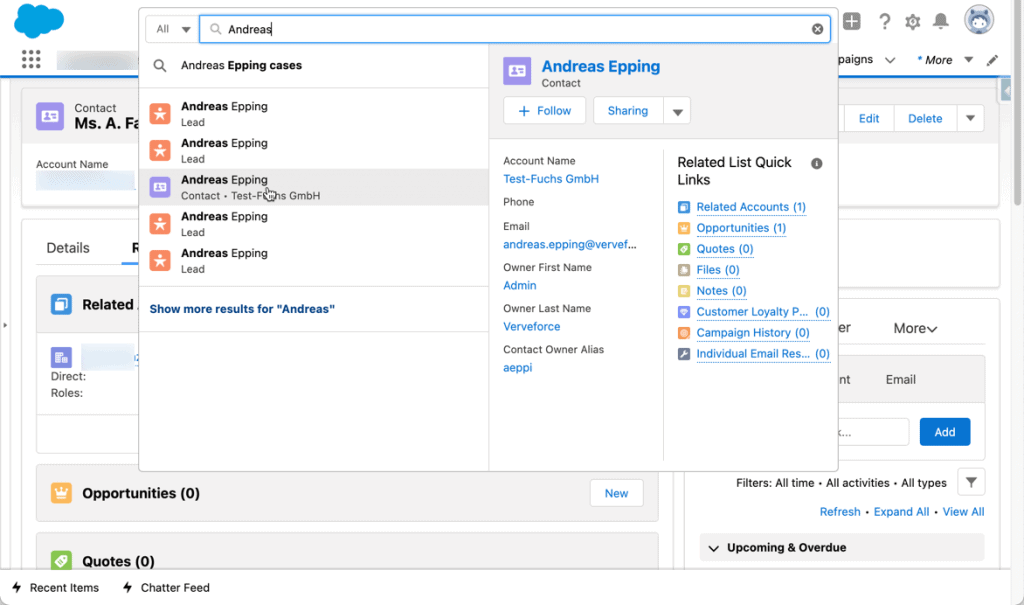
Damit die Einstein Suche aktiv wird, musst Du sie im Setup unter Einstein->Einstein Search->Enable Einstein Search aktivieren.
3 kostenlose Walkthroughs für User Engangement
Bisher musstest Du eine MyTrailhead Lizenz kaufen, um Walkthroughs zu verwenden. Mit dem Summer 21 Release schenkt Salesforce Dir drei kostenlose aktive Walkthroughs. Noch besser: Du kannst beliebig viele Walkthroughs anlegen, von denen Du aber nur drei gleichzeitig aktivieren kannst. Niemand hindert Dich daran, die aktiven Walkthroughs jeden Tag zu ändern 😉
Reporting Highlight im Salesforce Summer 21 Release
Der Report Builder ist in Lightning Experience ohnehin schon mächtiger als in Classic. Er erhält mit dem Summer 21 Release noch einmal ein Upgrade.
Inline Editing in Reports
Es ist zwar noch eine Beta-Funktion, aber ein echtes Highlight. Mit dem Summer 21 Release kannst Du Datensätze in einem Bericht direkt bearbeiten.
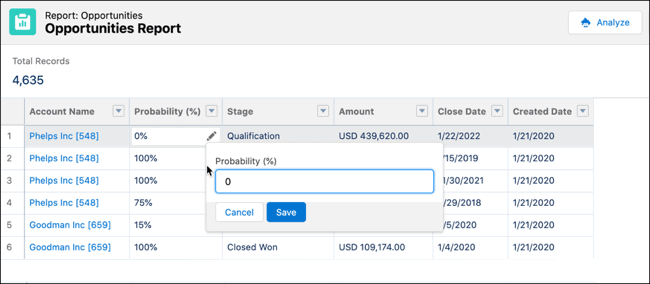
Damit Du das Inline Editing in Reports nutzen kannst, musst Du zunächst einen Case beim Salesforce Support eröffnen. Der Support schaltet die Funktion für Dich frei. Danach musst Du sie im Setup unter Feature Settings->Analytics->Reports & Dashboards->Reports and Dashboards Settings noch aktivieren. Das Inline-Editing funktioniert zunächst nur für Textfelder und numerische Felder.
Custom Fields automatisch zu Custom Report Types hinzufügen
Die Funktion neue Felder automatisch zu allen betroffenen Custom Report Types hinzuzufügen ist generell verfügbar. Das spart uns Administratoren jede Menge Klickarbeit.
Reporting über Emails möglich
Bisher konnten die gesendeten oder empfangenen Emails nicht ausgewertet werden. Herauszufinden, welche Email wann an wen gesendet wurde war fast unmöglich. Mit dem Summer 21 Release kannst Du einen Custom Report Type erstellen, der die gesendeten oder empfangenen Emails auswertet.
Salesforce Summer 21 Release Highlights für den Flow-Builder
Bereits in den letzen 4-5 Releases hat Salesforce den Flow-Builder drastisch aufgebohrt. Mit dem Summer 21 Release geht die Reise weiter. Dabei wird der Flow-Builder nicht nur für normale Automatisierungen verwendet sondern auch für andere Aufgaben. Beispielsweise für Field Service for Lightning oder um einen Termin zu vereinbaren. Möchtest Du den Flow-Builder im Detail kennen lernen, besuch doch unsere Salesforce Flow-Builder Masterclass in Lightning Experience.
Mehrspaltige Dialoge
Im Spring 21 Release waren mehrspaltige Dialoge noch im Beta-Stadium. Mit dem Summer 21 Release sind mehrspaltige Dialoge allgemein verfügbar. Damit kannst Du dann im Flow tolle Dialoge erstellen.
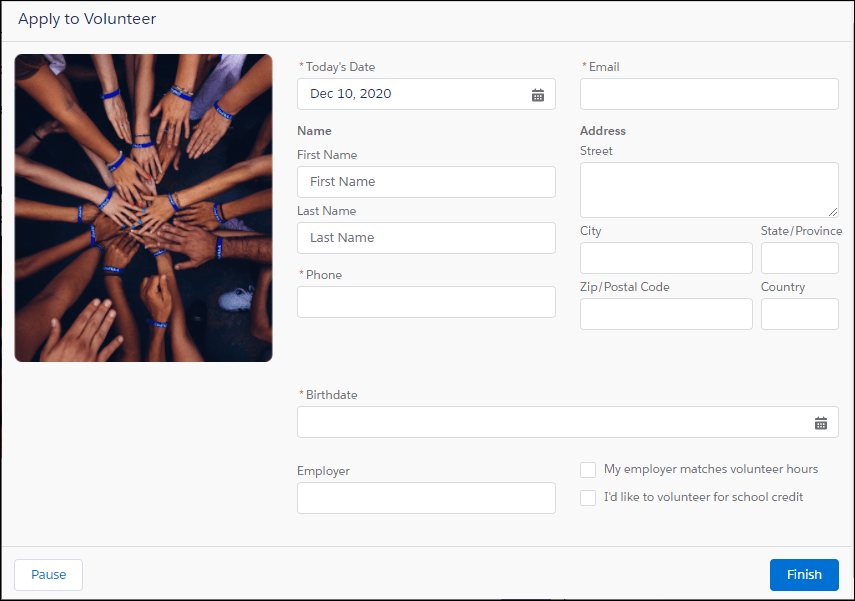
Bessere Unterstützung von Auswahllisten in Flows
Bisher waren Auswahllisten in Flows nur schlecht unterstützt. Als Admin hat man sich einen abgebrochen, um einen Default-Wert zu setzen und eine Auswahlliste verpflichtend zu machen. Mit dem Summer 21 Release unterstützt Salesforce endlich Auswahllisten in Flows. Die Installation von zusätzlichen Packages ist damit nicht mehr erforderlich.

- Über die Require Checkbox kannst Du eine Auswahlliste verpflichtend machen. Auch die –None– Option darf der Anwender dann nicht mehr auswählen.
- Du kannst einen vorausgewählten Wert über Default Value mitgeben.
- Es kommt noch besser: Du kannst den Typ der Auswahlliste umschalten von Picklist auf Radio-Buttons und von Single auf Multiple. Damit ersetzt die Picklist-Komponente bis zu vier andere Komponenten!
Objektfelder direkt im Flow-Screen verwenden
Noch ist das nur eine Beta-Funktion. Cool ist es dennoch. Möchtest Du ein Feld von einem Objekt in einem Flow-Screen verwenden, kannst Du es direkt vom Objekt in den Screen ziehen. Du musst Dir über Datentyp, Label und Übersetzungen keine Gedanken mehr machen. Der Flow-Builder erledigt das für Dich.
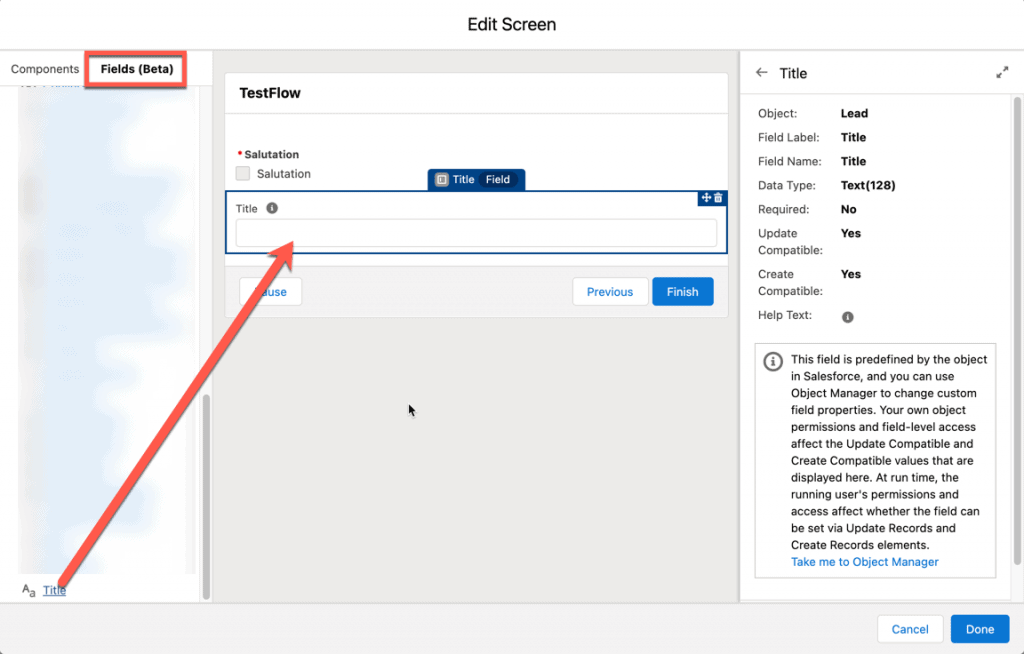
Neues Sort-Element
Stell Dir vor, Du hast in einem Flow mit einer Liste von Leads gearbeitet. Jetzt möchtest Du den Anwender aus der Liste der Leads die zwei oder drei Leads mit dem höchsten Score auswählen lassen. Das war mit dem Flow-Builder bisher nur mit erheblichem Aufwand möglich. Salesforce hat im Summer 21 Release als weiteres Highlight das Sort-Element eingefügt. Damit kannst Du die Liste nach Lead Score sortieren und dem Anwender nur die 5 Leads mit dem höchsten Score anzeigen lassen. Das ist nur ein Anwendungsfall. Das Sort-Element eröffnet viele neue Möglichkeiten.
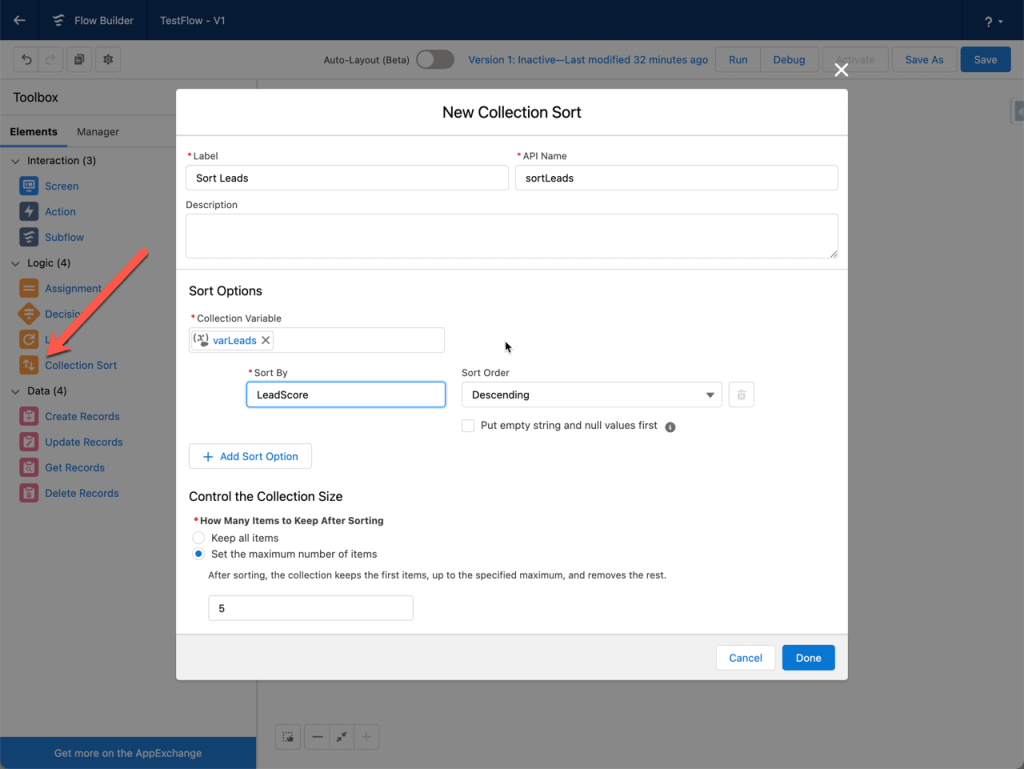
Debugging von Flows
Wenn Du schon mal mit mehreren oder größeren Flows gearbeitet hast, kennst Du das Thema. Debugging von Flows ist nicht immer einfach. Insbesondere bei Record-Triggered Flows hattest Du bisher keine Möglichkeit dazu. Das und Anderes ändert Salesforce nun. Du kannst:
- Record-Triggered Flows debuggen, indem Du einen Datensatz für den Flow auswählst. Der Datensatz muss nicht mal Deinen Eingangskriterien entsprechen. Das ist echt awesome und hebt den Flow-Builder ganz klar über Workflows und dem Process-Builder hinaus.
- Das debuggen von Scheduled-Flows und Autolanched-Flows wurde erweitert. In Flows mit mehreren Transaktionen (Create, Update) kannst Du jetzt sehen, welche Transaktionen commited wurden. Außerdem zeigt das Debug Log den Verbrauch von Queries und Datensätzen gegenüber der Governor-Limits an.
- Wenn irgendein Flow fehlgeschlagen ist, zeigt Salesforce diesen in der Liste All Failed Flow Interviews an. Es gibt keinen Grund mehr, die Emails mit den fehlgeschlagenen Flows aufzubewahren.
Veränderungen bei Emails im Salesforce Summer 21 Release
Salesforce hat drei unterschiedliche Methoden für die Integration mit Gmail und Outlook.
- Salesforce for Outlook oder Gmail
- Lightning for Outlook oder Gmail
- Einstein Activity Capture
Mit dem Summer 21 Release wird stärker sichtbar, dass Salesforce die ersten beiden Methoden abschalten wird. Salesforce for Outlook ist schon retired und Lightning for Outlook wird voraussichtlich im Jahr 2022 eingestellt. Als einzige Methode der Integration zwischen Outlook/Gmail und Salesforce bleibt dann nur noch Einstein Activity Capture.
Service Account für Exchange bei Einstein Activity Capture
Bisher musste jeder Benutzer von Einstein Activity Capture seinen eigenen Outlook bzw. Exchange Account individuelle mit Salesforce verbinden. Ab dem Summer Release können Administratoren einen technischen Benutzer (Service Account) verwenden, um Salesforce mit Outlook bzw. Exchange einmalig für alle Benutzer zu verbinden. Das erleichtert die Einführung von Einstein Activity Capture ungemein.
Massen-Emails an Listen über Exchange bzw. Gmail
Wenn ein Anwender aus Salesforce eine Massen-Email sendet, ist der technische Absender Salesforce. Zwar kannst Du Salesforce so konfigurieren, dass es über SPF, DKIM und DMARC berechtigt ist, mit Deiner Domäne zu senden. Technisch bleibt es aber bei einer Domäne und IP-Adresse von Salesforce. Mit dem Summer 21 Release von Salesforce kannst Du es nun so konfigurieren, dass Salesforce den Exchange bzw. Gmail Account Deines Unternehmens verwendet. Damit ist die Wahrscheinlichkeit kleiner, dass Deine Email im Spam-Filter landet. Außerdem sind von Salesforce gesendete Emails dann auch im Postausgang Deines Outlooks bzw. Gmail. Das ist zwar noch eine Pilot-Funktion, wird aber sicher bald kommen.
IP-Adressen für das Email Tracking sperren
Wenn aktiviert, trackt Salesforce das Öffnen oder Lesen einer Email. Du kannst ab dem Summer 21 Release IP-Bereiche hinterlegen, die nicht getrackt werden sollen. Einerseits kannst Du damit Deine eigenen Unternehmens IP-Adressen vom Tracking ausnehmen. Andererseits kannst Du das Tracking damit auch für alle IP-Adressen garantiert verhindern.
Lightning-Email Templates für automatische Emails aus der Servicecloud
Es hat bis zum Spring 21 Release gedauert, bis wir in Prozessautomatisierungen Lightning Email Templates verwenden konnten. Mit dem Summer 21 Release schließt Salesforce nun die letzten Lücken. Lightning Email Templates können nun auch in Autorespond Rules, in Surveys und in NPS-Emails verwendet werden. Es gibt also keinen Grund mehr, Classic Email Templates zu verwenden.
Standard No-Reply Emai-Adresse für Case Benachrichtigungen
Bestimmte Email-Benachrichtigungen zu Cases hat Salesforce bisher mit der Email-Adresse noreply@salesforce.com versendet. Jetzt kannst Du in den Unternehmensweiten Email Adressen eine eigene No-Reply Email-Adresse Deines Unternehmens hinterlegen. Achtung: Diese Funktion is ab dem Spring 22 Release verpflichtend!
Sonstige Highlights des Salesforce Summer 21 Release
Integration mit Microsoft Teams
Obwohl Salesforce Slack gekauft hat, schenkt es uns mit dem Summer 21 Release eine Integration zu Microsoft Teams. Ich bin neugierig, was das für die Zukunft von Chatter bedeutet.
Accounts als CampaignMember einer Kampagne hinzufügen
Gerade im B2B-Bereich ist Account-Based Marketing ein heißes Thema. Um dem Rechnung zu tragen hat Salesforce es ermöglicht, einen Account zu einer Kampagne hinzuzufügen. Bislang konnte man nur Leads und Contacts hinzufügen. Damit Du die Funktion nutzen kannst, musst Du sie im Setup erst einmal aktivieren.
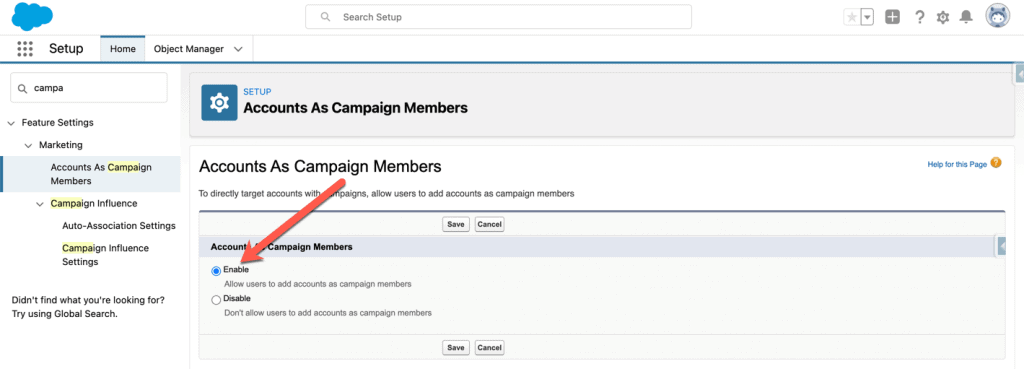
Anschließend musst Du die Campaign History Related List zum Page Layout der Accounts hinzufügen (nicht die Campaign Related List). In dieser Related List siehst Du dann einen Button, mit dem Du den Account zur Kampagne hinzufügen kannst.
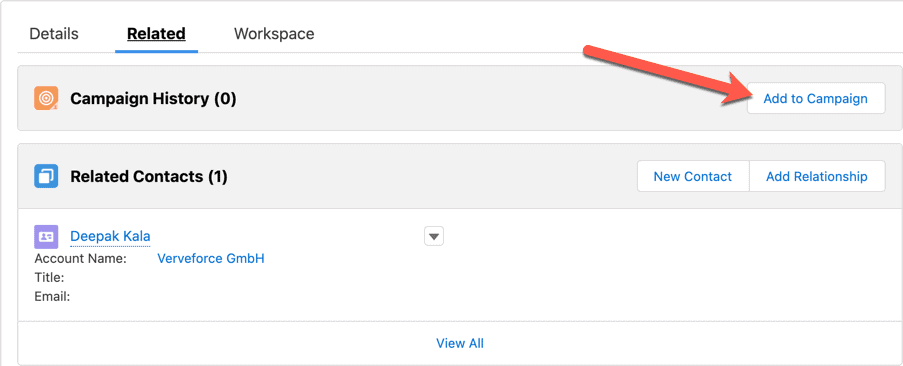
Die Zuweisung von Permission Sets und Permission Set Groups zeitlich begrenzen
Wolltest Du einem Benutzer Rechte nur für einen Überganszeitraum geben, musstest Du ihm diese anschließend manuell wieder entziehen. Mit dem Salesforce Summer 21 Release kannst Du einem Benutzer nun ein Persmission Set oder eine Permission Set Group für einen bestimmten Zeitraum zuordnen. Salesforce nimmt dem Benutzer die Rechte automatisch am Ende des Zeitraums wieder weg. Das ist zwar noch eine Beta-Funktion, wird aber wahrscheinlich im Winter 21 Release generell verfügbar werden.
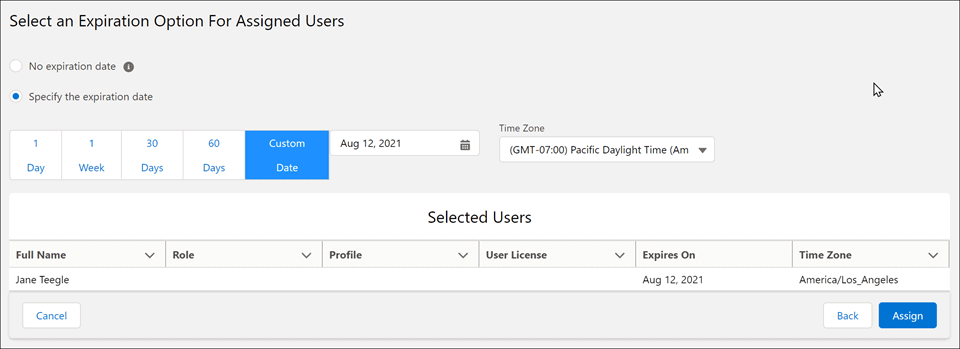
Um die Funktion zu nutzen, musst Du sie zunächst in den User Management Settings aktivieren.
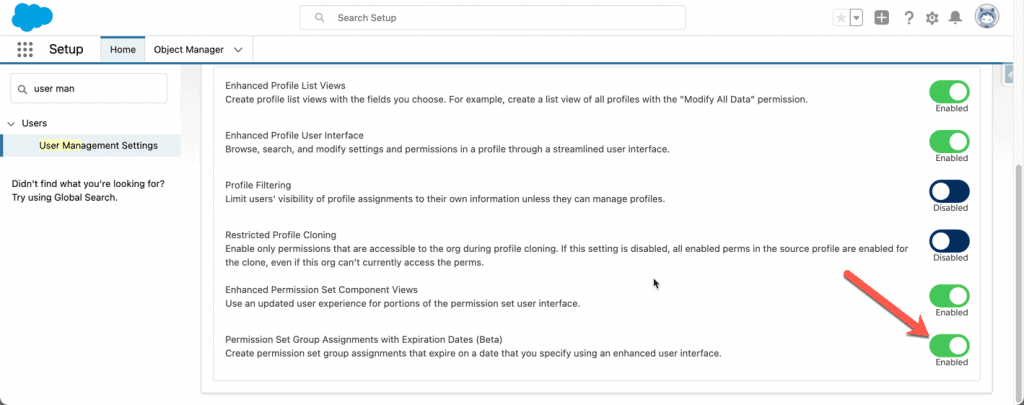
Für Entwickler: Quick Actions lassen sich jetzt mit Lightning Web Components erstellen
Bisher musstest Du eine (alte) Aura-Komponente verwenden, wenn Du eine Quick Action erstellen wolltest. Jetzt geht das auch mit Lightning Web Components (LWC).
Das kann Dich auch interessieren
- Besuche eines unserer Salesforce Trainings.
- Unser Salesforce Consulting.
- Highlights des Salesforce Spring 21 Release.


